Sebenarnya banyak cara memperbaiki flash disk,tetapi pengalaman penulis dalam memperbaiki flashdisk akan ditulis disini. Pada tutorial ini akan berbagi langkah-langkah reparasi Flash Disk karena kerusakan Software (Masalah pada IO system, Virus maupun ukuran falsh Disk 0 Kb). Ada beberapa langkah yang dapat bisa menjadi solusi dari masalah tersebut, mulai dari tahap Format menggunakan tools tambahan sampai pada tahap Flashing Device Flash Disk.
1. Format Flashdisk Tool Tambahan
Pada beberapa kasus Flash Disk yang berukuran 0 byte bisa dengan mudah di perbaiki menggunakan tools HP USB Disk Storage Format Tool, akan tetapi tidak semuanya berhasil. Anda dapat menggunakan Tools ini sebelum mencoba cara selanjutnya.
2. Melakukan Low Level Format
Langkah ini dapat kalian lakukan jika gagal dilangkah pertama, lain dari itu indikasi atau gejala kerusakan yang dapat diperbaiki adalah sebagai berikut.
Properties Flashdisk terbaca 0 byte
Muncul pesan “Please insert a disk into drive x:“
Muncul pesan “device media is write-protected“
Muncul pesan “There is no media in the specified device“
Gunakan salah satu dari tools di bawah ini untuk mereparasinya.
- HP USB Disk Storage Format Tools
- HP Drive Boot Utility
- Super Stick Recovery Tools
- Flashdisk Repair
- JetFlash Recovery Tool
Kumpulan tools di atas cara penggunaannya hampir sama dengan pengoperasian Format Pada Sistem Operasi Windows, jadi tak perlu lagi saya jelaskan cara kerjanya, cukup lakukan instalasi kemudian jalankan aplikasi sesuai dengan petunjuk yang ada.
3. Melakukan Flashing ROM Flash Disk
Jika kedua cara diatas belum juga menemui hasil, solusi terakhir adalah melakukan flashing ROM Flash Disk, langkah-langkahnya cukup mudah. Dengan bermodalkan tools identifikasi device Flashdisk dan ROM file untuk melakukan Flashing, ikuti langkah-langkah berikut ini.
Download dahulu USBVIEW untuk membaca device Flashdisk.
Setelah tools diunduh cabut dahulu semua piranti Flashdisk, dan masukan Flashdisk yang akan direparasi. Buka Aplikasi USBVIEW, tampilannya akan nampak seperti gambar berikut ini
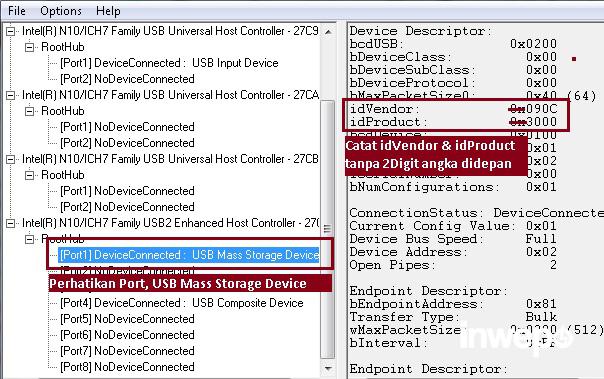
Lanjutkan dengan membuka laman flashboot.ru/iflash/
Masukan idVendor & idProduct Flashdisk pada box VID & PID
Dari hasil pencarian catat tools Utilities yang dapat digunakan untuk melakukan Flashing.
Lanjutkan dengan membuka List Tools dan masukan nama tools untuk proses Download.
Setelah diunduh/download, lakukan proses Flashing dengan tools yang ada sesuai petunjuk. Jika kalian mengalami kesulitan dapat meninggalkan pertanyaan pada kolom Komentar.
NB : Tips ini tidak berlaku bagi FD yang rusak secara fisik, artinya FD rusak karena terbakar, jatuh, tertindih benda keras atau lainnya yang mengakibatkan FD dalam keadaan cacat secara fisik.